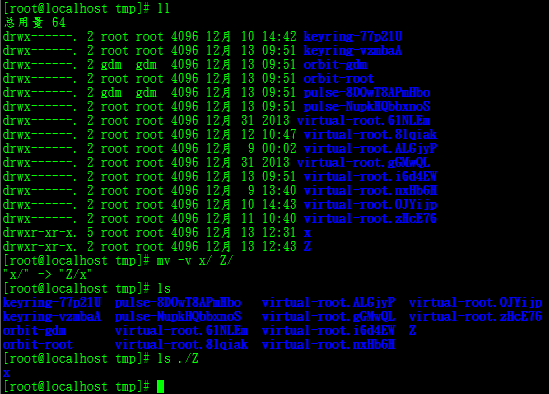ls 命令
用法:ls [选项]... [文件]...
列出 FILE 的信息(默认为当前目录)。
如果不指定-cftuvSUX 或--sort 选项,则根据字母大小排序。
长选项必须使用的参数对于短选项时也是必需使用的。
-a, --all 不隐藏任何以. 开始的项目
-A, --almost-all 列出除. 及.. 以外的任何项目
--author与-l 同时使用时列出每个文件的作者
-b, --escape 以八进制溢出序列表示不可打印的字符
--block-size= 大小块以指定大小的字节为单位
-B, --ignore-backups 不列出任何以"~"字符结束的项目
-c配合-lt:根据ctime 排序并显示ctime(文件 状态最后更改的时间)
配合-l:显示ctime 但根据名称排序其他情况:按ctime 排序
-C 每栏由上至下列出项目
--color[=WHEN] 控制是否使用色彩分辨文件。WHEN 可以是 "never"(默认)、"always"或"auto"其中之一
-d, --directory 当遇到目录时列出目录本身而非目录内的文件
-D, --dired 产生适合Emacs 的dired 模式使用的结果
-f不进行排序,-aU 选项生效,-lst 选项失效
-F, --classify 加上文件类型的指示符号(*/=@| 其中一个)
--format= 关键字交错-x,逗号分隔-m,水平-x,长-l,
单栏-1,详细-l,垂直-C
--full-time即-l --time-style=full-iso
-g类似-l,但不列出所有者
--group-directories-first
在文件前分组目录。此选项可与--sort 一起使用,
但是一旦使用--sort=none (-U)将禁用分组
-G, --no-group 以一个长列表的形式,不输出组名
-h, --human-readable与-l 一起,以易于阅读的格式输出文件大小
(例如 1K 234M 2G)
--si同上面类似,但是使用1000 为基底而非1024
-H, --dereference-command-line
跟随命令行列出的符号链接
--dereference-command-line-symlink-to-dir
跟随命令行列出的目录的符号链接
--hide=PATTERN 隐藏符合PATTERN 模式的项目
(-a 或 -A 将覆盖此选项)
--indicator-style=方式指定在每个项目名称后加上指示符号方式:
none (默认),classify (-F),file-type (-p)
-i, --inode 显示每个文件的inode 号
-I, --ignore=PATTERN 不显示任何符合指定shell PATTERN 的项目
-k即--block-size=1K
-l 使用较长格式列出信息
-L, --dereference 当显示符号链接的文件信息时,显示符号链接所指示 的对象而并非符号链接本身的信息
-m 所有项目以逗号分隔,并填满整行行宽
-n, --numeric-uid-gid类似 -l,但列出UID 及GID 号
-N, --literal 输出未经处理的项目名称 (如不特别处理控制字符)
-o类似 -l, 但不列出有关组的信息
-p, --indicator-style= slash对目录加上表示符号"/"
-q, --hide-control-chars 以"?"字符代替无法打印的字符
--show-control-chars 直接显示无法打印的字符 (这是默认方式,除非调用 的程序名称是"ls"而且是在终端输出结果)
-Q, --quote-name 将条目名称括上双引号
--quoting-style= 方式使用指定的quoting 方式显示条目的名称:
literal、locale、shell、shell-always、c、escape
-r, --reverse 排序时保留顺序
-R, --recursive 递归显示子目录
-s, --size 以块数形式显示每个文件分配的尺寸
-S 根据文件大小排序
--sort=WORD以下是可选用的WORD 和它们代表的相应选项:
extension -X status -c
none -U time -t
size -S atime -u
time -t access -u
version -v use -u
--time= WORD和-l 同时使用时显示WORD 所代表的时间而非修改时
间:atime、access、use、ctime 或status;加上
--sort=time 选项时会以指定时间作为排序关键字
--time-style= STYLE和-l 同时使用时根据STYLE 代表的格式显示时间:
full-iso、iso、locale、posix-iso、+FORMAT。
FORMAT 即是"date"所用的时间格式;如果FORMAT
是FORMAT1<换行>FORMAT2,FORMAT1 适用于较旧
的文件而FORMAT2 适用于较新的文件;如果STYLE
以"posix-"开头,则STYLE 仅在POSIX 语系之外
生效。
-t 根据修改时间排序
-T, --tabsize= 宽度指定制表符(Tab)的宽度,而非8 个字符
-t按修改时间排序
-T, --tabsize= COLS指定制表符(Tab)的宽度,而非8个字符
-u同-lt 一起使用:按照访问时间排序并显示
同-l 一起使用:显示访问时间并按文件名排序
其他:按照访问时间排序
-U 不进行排序;按照目录顺序列出项目
-v 在文本中进行数字(版本)的自然排序
-w, --width=COLS assume screen width instead of current value
-x list entries by lines instead of by columns
-X sort alphabetically by entry extension
-1 list one file per line
SELinux options:
--lcontext Display security context. Enable -l. Lines
will probably be too wide for most displays.
-Z, --context Display security context so it fits on most
displays. Displays only mode, user, group,
security context and file name.
--scontext Display only security context and file name.
--help 显示此帮助信息并退出
--version 显示版本信息并退出
例子
选项加 -l 长格式显示 (显示文件的详细属性信息 ) -a 显示所有文件 可以写成 ls -al
高级用法 通过通配符 显示更精确 想要的文件或者目录
通配符:bash 支持文件通配
*:任意长度的任意字符
?:任意单个字符
[]:指定范围内的单个字符:[a-z]
[∧]:脱字符,取反,指定范围外的任意单个字符,[∧0-9]除了数字外的任意单个字符
例子
已l开头的任意长度任意字符
mkdir 命令
用法:mkdir [选项]... 目录...
若指定目录不存在则创建目录。
长选项必须使用的参数对于短选项时也是必需使用的。
-m, --mode=模式 设置权限模式(类似chmod),而不是rwxrwxrwx 减umask
-p, --parents 需要时创建目标目录的上层目录,但即使这些目录已存在也不当作错误处理
-v, --verbose 每次创建新目录都显示信息
-Z, --context=CTX 将每个创建的目录的SELinux 安全环境设置为CTX
--help 显示此帮助信息并退出
--version 显示版本信息并退出
-pv 基本够用了
支持命令行展开的功能:{} 高级用法
rmdir 命令
用法:rmdir [选项]... 目录...
删除指定的空目录。
--ignore-fail-on-non-empty
忽略仅由目录非空产生的所有错误
-p, --parents删除指定目录及其上级文件夹,例如"rmdir -p a/b/c'"
与"rmdir a/b/c a/b a'" 基本相同
-v, --verbose 输出处理的目录详情
--help 显示此帮助信息并退出
--version 显示版本信息并退出
但只能删除单目录且非空 所以一般考虑用rm
rm 命令
用法:rm [选项]... 文件...
删除 (unlink) 文件。
-f, --force 强制删除。忽略不存在的文件,不提示确认
-i 在删除前需要确认
-I 在删除超过三个文件或者递归删除前要求确认。此选项比-i 提 示内容更少,但同样可以阻止大多数错误发生
--interactive[=WHEN]根据指定的WHEN 进行确认提示:never,once (-I), 或者always (-i)。如果此参数不加WHEN 则总是提示
--one-file-system 递归删除一个层级时,跳过所有不符合命令行参 数的文件系统上的文件
--no-preserve-roo不特殊对待"/"
--preserve-root不允许删除"/"(默认)
-r, -R, --recursive递归删除目录及其内容
-v, --verbose详细显示进行的步骤
--help显示此帮助信息并退出
--version显示版本信息并退出
rm = rm -i 默认 由于是命令别名 输入alias命令即可显示
-f 强制删除 不提示确认 -r 递归
话外
您还在为上不了头条而发愁吗! 还在为找不到好的理由跳槽吗! 还在为老板认为你做的不够多而担心吗! 现在一切都不是问题了 在数据库root下 rm -rf / 敲完整个世界都清净了!
rm -rf / 很危险 很危险 请三思
cp 命令
用法:cp [选项]... [-T] 源文件 目标文件
或:cp [选项]... 源文件... 目录
或:cp [选项]... -t 目录 源文件...
将源文件复制至目标文件,或将多个源文件复制至目标目录。
长选项必须使用的参数对于短选项时也是必需使用的。
-a, --archive 等于-dR --preserve=all
--backup[=CONTROL 为每个已存在的目标文件创建备份
-b类似--backup 但不接受参数
--copy-contents 在递归处理是复制特殊文件内容
-d 等于--no-dereference --preserve=links
-f, --force 如果目标文件无法打开则将其移除并重试(当 -n 选项 存在时则不需再选此项)
-i, --interactive 覆盖前询问(使前面的 -n 选项失效)
-H 跟随源文件中的命令行符号链接
-l, --link 链接文件而不复制
-L, --dereference 总是跟随符号链接
-n, --no-clobber 不要覆盖已存在的文件(使前面的 -i 选项失效)
-P, --no-dereference 不跟随源文件中的符号链接
-p等于--preserve= 模式,所有权,时间戳
--preserve[= 属性列表保持指定的属性(默认:模式,所有权,时间戳),如果 可能保持附加属性:环境、链接、xattr 等
-c same as --preserve=context
--sno-preserve= 属性列表不保留指定的文件属性
--parents 复制前在目标目录创建来源文件路径中的所有目录
-R, -r, --recursive 递归复制目录及其子目录内的所有内容
--reflink[=WHEN] 控制克隆/CoW 副本。请查看下面的内如。
--remove-destination 尝试打开目标文件前先删除已存在的目的地
文件 (相对于 --force 选项)
--sparse= WHEN控制创建稀疏文件的方式
--strip-trailing-slashes 删除参数中所有源文件/目录末端的斜杠
-s, --symbolic-link 只创建符号链接而不复制文件
-S, --suffix= 后缀自行指定备份文件的后缀
-t, --target-directory= 目录将所有参数指定的源文件/目录
复制至目标目录
-T, --no-target-directory 将目标目录视作普通文件
-u, --update copy only when the SOURCE file is newer
than the destination file or when the
destination file is missing
-v, --verbose explain what is being done
-x, --one-file-system stay on this file system
-Z, --context=CONTEXT set security context of copy to CONTEXT
--help显示此帮助信息并退出
--version显示版本信息并退出
如果目标不存在 则复制并可重命名为指定的名称 如果是相同名文件 : 提醒确认是否覆盖 如果是目录 则保存进目下的文件且不重命名
如果复制的文件是多个 那么目标必须存在且得是目录
如果文件是文件夹 加-r -a递归复制(Link类型文件)-i 交互式 (提醒)
例子
MV 命令
用法:mv [选项]... [-T] 源文件 目标文件
或:mv [选项]... 源文件... 目录
或:mv [选项]... -t 目录 源文件...
将源文件重命名为目标文件,或将源文件移动至指定目录。
长选项必须使用的参数对于短选项时也是必需使用的。
--backup[=CONTROL] 为每个已存在的目标文件创建备份
-b 类似--backup 但不接受参数
-f, --force 覆盖前不询问
-i, --interactive 覆盖前询问
-n, --no-clobber 不覆盖已存在文件
如果您指定了-i、-f、-n 中的多个,仅最后一个生效。
--strip-trailing-slashes去掉每个源文件参数尾部的斜线
-S, --suffix=SUFFIX 替换常用的备份文件后缀
-t, --target-directory=DIRECTORY将所有参数指定的源文件或目录
移动至 指定目录
-T, - -no-target-directory将目标文件视作普通文件处理
-u, --update只在源文件文件比目标文件新,或目标文件
不存在时才进行移动
-v, --verbose详细显示进行的步骤
--help显示此帮助信息并退出
--version显示版本信息并退出
例子